1、首先我们打开PS,进行新建一个画布,选择文件-新建,即可画布的尺寸根据我们自己的选择来决定的哦。(新建画布的快捷键Ctrl+N)

2、之后我们在PS右边的工具栏中选择“文字工具”或者快捷键使用T也是可以的。在我们的画布上打上我们需要的文字。

3、之后就是比较关键的一步了,我们在图层面板找到我们刚刚打上喉哆碓飙去的文字的图片,如果找不到图层面板可以按快捷键F7。然后点中文字的图层单击右键,我们选择转化为形状。
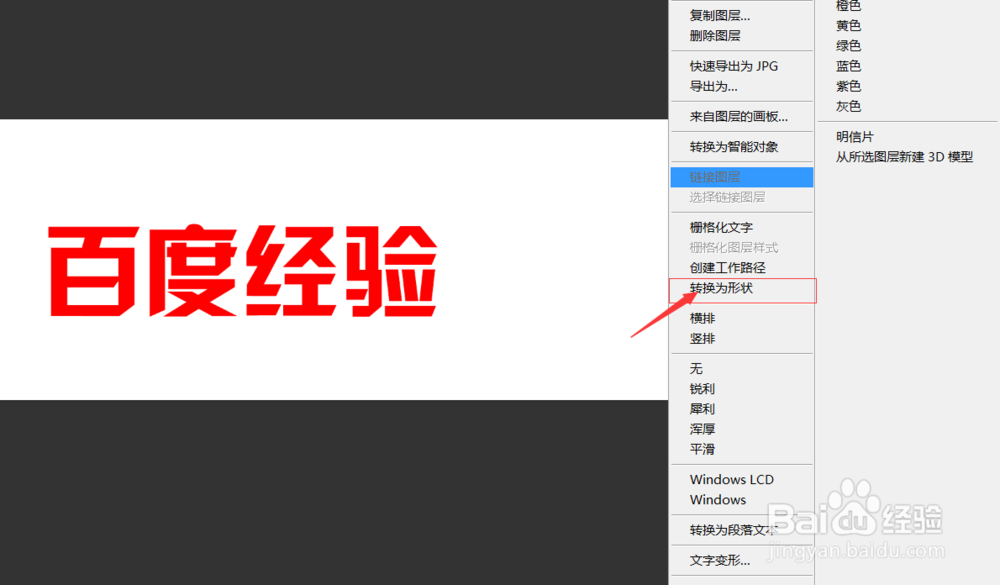
4、转化为形状之后是不是不知道该如何操作我们的文字了啊,其实很简单的,我们使用PS右边的路径选择工具,单击右键出现两个箭头一个白色的一个黑色的,我们就选择白色的箭头,不懂的话可以看下面的图。

5、如果我们操作都正常的话,我们选择了白色箭头之后点击我们写过的字会在字体一周围出现锚点(是跟下图一下的),之后我们就可以随意的来DIY我们的字体了哦。


